win10系统电脑的网络连接总断开怎么办
win10系统是我们最常用的计算机系统,有的用户发现偶尔会出现网络连接总断开,该怎么办呢?小编为大家解答这个问题。
具体如下:
1. 首先,请大家先查看是不是网卡驱动出现了问题,请找到并点击【控制面板】图标,进入主界面。
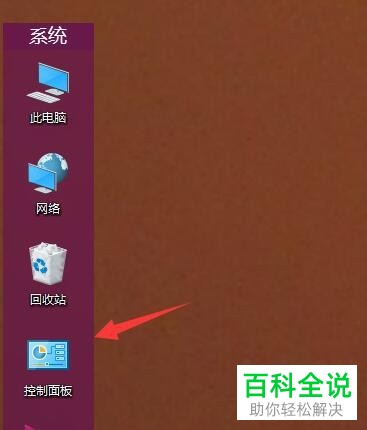
2. 第二步,接下来,请点击屏幕右上方的小图标。

3. 第三步,如图所示,我们点击箭头所指的【设备管理器】。

4. 第四步,请大家关闭网络适配器,接着重启即可。

5. 下面来讲一下第二种方法,请继续从刚刚的第4步位置进入,然后点击【网络适配器】,接着选择【属性】。

6. 第六步,我们需要勾选【允许计算机关闭设备以节约电源】。

7. 最后一种方法,请直接重启试试看,操作完成。

以上就是win10系统电脑的网络连接总断开的解决方法。
赞 (0)

